近日,看到大家都将自己的电脑从win8升级到win10,非常的羡慕。可是又苦于自己是电脑菜鸟,不懂得如何将win8系统升级到win10,真是万般苦恼啊。各位朋友可能会觉得很难操作,所以这里小编給大家讲述win8升级win10操作。需要的朋友可以看看。
Win10是现在最热门的系统,因此很多人想要从Win8.1直接升级Win10,但是不少用户反映说Win8.1没有推送Win10升级,那么当你遇到Win8.1没有推送Win10升级怎么办呢?不知道的朋友赶紧看看以下小编整理的win8升级win10解决方法吧!
win8怎么升级win10图文教程
开启系统自动更新情况下,符合条件的系统会在右下角弹出“windows10免费升级”,或者有“获取windows10”图标

win8(图1)
直接点击确定开始升级,如果没有升级提示,则点击下载windows10安装助手

win8(图2)
鼠标右键以管理员身份运行“GetWindows10”

win8(图3)
win10安装程序正在下载Windows10

win8(图4)
小编教你win8虚拟内存如何设置
虚拟内存别称虚拟存储器.电脑中所运行的程序均需经由内存执行,若执行的程序占用内存很大或很多,则会导致内存消耗殆尽.那么内存呢?使用win8的用户还不知道怎么操作,下面小编带来了虚拟内存的图文教程
下载完成后,执行创建Windows10介质操作
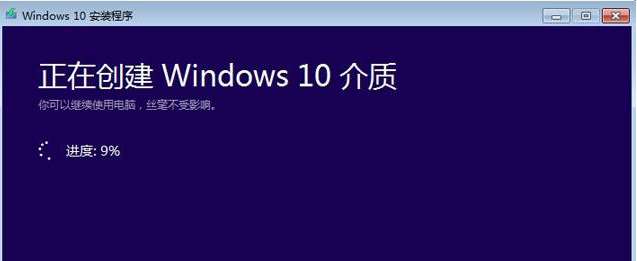
win8(图5)
安装程序正在准备,安装过程将会进行多次的重启

win8(图6)
重启系统,进入以下界面,开始执行升级win10操作

win8(图7)
升级完成进入win10桌面,原系统的设置和桌面文件均完整保留。

win8(图8)
以上就是win8升级win10操作教程了,如果觉得行不通,可以在“下载火(xiazaihuo.com)一键重装系统”官网上下载工具,查阅相关的视频教程。
win8激活密钥操作教程
随着win8的推出,其日常电脑操作更加简单和快捷的特点,让许多的win7的用户都纷纷更换为win8,但是安装win8就意味着,需要激活,那么激活win8是什么呢?小编这就把激活密钥分享给你们.






